These are instructions on how to use the QFIL Tool to flash or install stock firmware (ROM) on devices powered by Qualcomm chipsets.
Note: The QFIL Tool is a part of the QPST Tool. To use it effectively, you need to install QPST Tool on your computer.
How to install Firmware using the QFIL Tool
- Download and install Qualcomm USB Driver on your computer. If you’ve already installed the Qualcomm Drivers, you can SKIP this step.
- Download the Qualcomm Flash Image Loader (QFIL) and extract it on your computer. Once extracted, you will see the following files:
- Open QFIL.exe:
- After launching the QFIL Tool, you will see the following screen on your computer:
- Switch Off/Power Off your Smartphone or Tablet.
- After turning off your device, press and hold the Volume UP key while connecting it to the computer via the USB cable.
- Click the Browse button and select the firmware file (.mbn).
- Click the Download button to start the flashing process.
- The flashing process might take 10-15 minutes to finish.
- After the flashing process is complete, your device will automatically reboot.

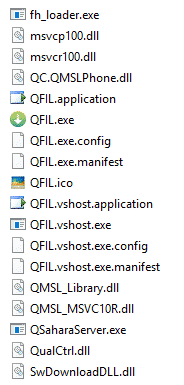
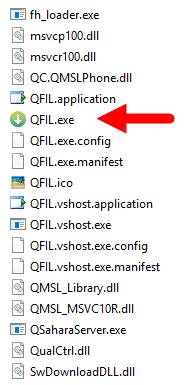
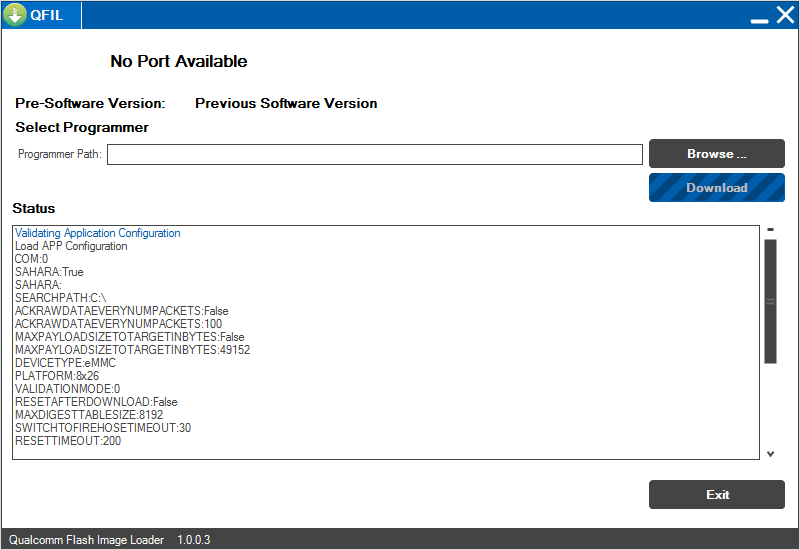
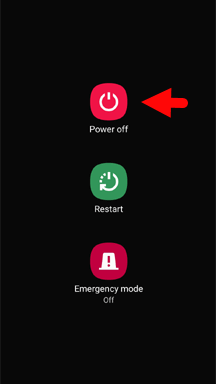
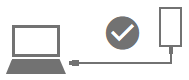
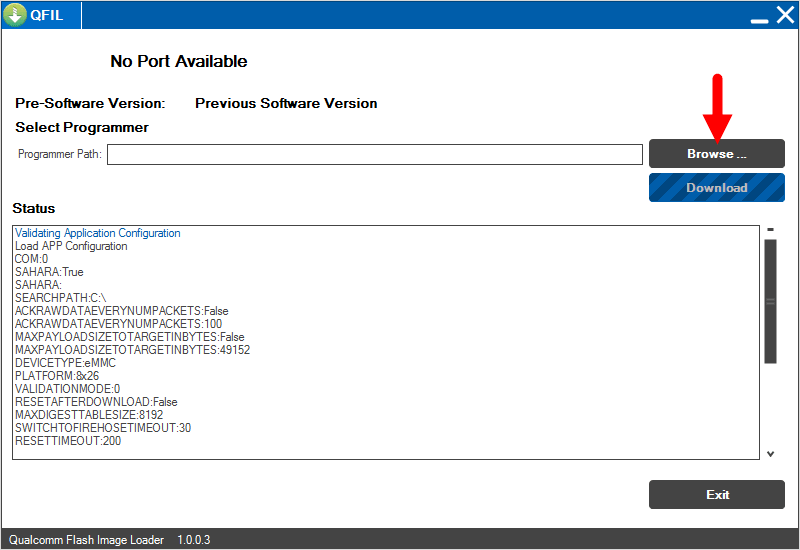
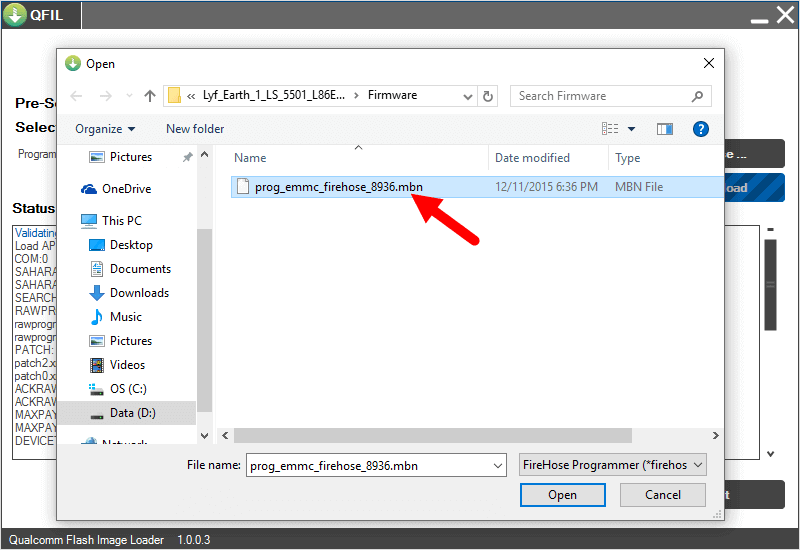
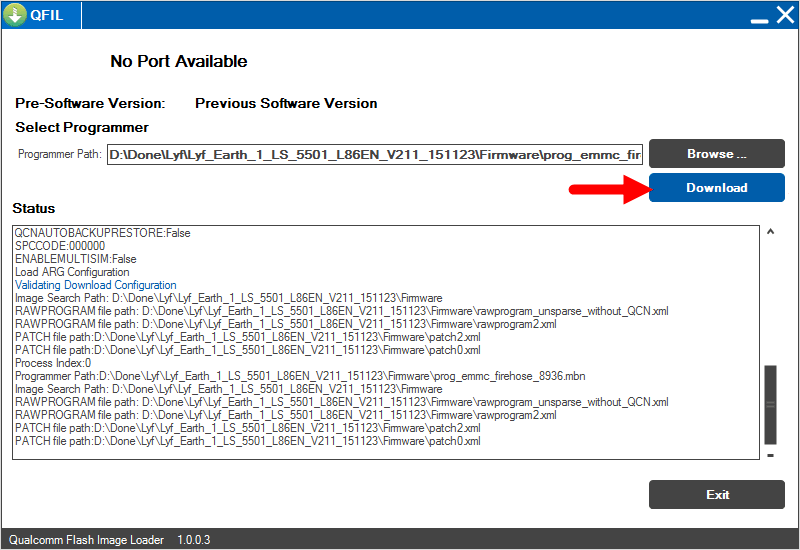
Congratulations! You can now disconnect the device from the computer and proceed to set it up for use.
Readme Once:
[*] Caution: Flashing or installing stock firmware will erase your device’s data, including photos, videos, contacts, and messages. It’s essential to back up all your data before proceeding with the abovementioned steps.
[*] Download Qualcomm USB Driver: If you are looking for Qualcomm USB Driver, then head over to the Qualcomm USB Driver website.
[*] Credits: QFIL Tool is Created by Qualcomm Technologies, Inc. So, full credit goes to them for sharing the tool for free.
Инструкция по установке прошивок для устройств Lenovo на базе Qualcomm при помощи QFIL

Поделится опытом или задать вопрос можно в теме обсуждения.
Рекомендуется до всех манипуляций по прошивке сделать резервную копию EFS (если у вас ее еще нет для прошиваемого аппарата).
Предупреждения
- Вне зависимости какая у Вас на данный момент установлена прошивка, в меню настроек удалить аккаунт и сделать сброс к заводским настройкам!!!
- Если вам не под силу даже установить драйвера для чипов Qualcomm, то вероятность успешного процесса заливки прошивки снижается до 3%.
- Советую производить заливку прошивки с ПК, на котором установлена Windows 7 (на Windows 8.1, но вероятность успешного процесса заливки прошивки снижается до 50%).
- В целом процесс прошивки данным методом безопасен, но только в умелых руках!
- Всем удачи!
Подготовка
1. Загрузить утилиты QPST и драйверы.
2. Установить «vcredist_x86.exe«. Файл вложен в комплект QPST.
3. Установить «прошивальщик» — «QPST.XX.msi«.
4. Установить драйверы для чипов Qualcomm (скачанные выше). Желательно отключить в данный момент интернет. Windows иногда устанавливает «RELINK HS-USB QDLoader…». Нужно их удалить, кликнув на драйвер, вызвать контекстное меню и кликнуть на «Удалить», поставить галочку: Удалить программы драйверов для этого устройства.
5. Полностью выключить прошиваемый аппарат.
6. Зажать клавишу увеличения громкости (Volume Up), либо качельку громкости (Volume Up & Down одновременно) и не отпуская ее подключить USB-шнур, который уже подключен в порт USB 2.0 вашего ПК.
7. В «Диспетчере устройств» должно появиться устройство «Qualcomm/Lenovo HS-USB QDLoader 9008«.
Спойлер

Процесс прошивки
1. Распаковать прошивку на любой диск, желательно в корень и по кратчайшему пути.
Спойлер

2. Запустить программу «QFIL«.
Спойлер
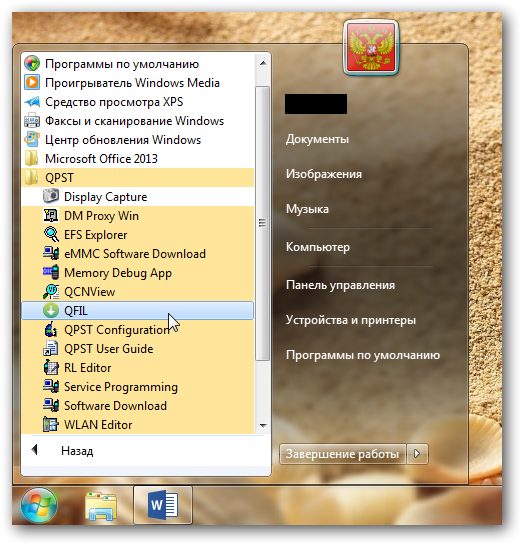
3. В поле «Programmer patch» нажать на кнопу «Browse«, в открывшемся окне перейти до папки с прошивкой (в примере: ROW_S121), выбрать файл «prog_emmc_firehose_89XX.mbn« (в примере: prog_emmc_firehose_8916.mbn), нажать «Открыть«.
4. Нажать копку «Load XML…«, в открывшемся окне поочередно выбрать – сначала «rawprogram0.xml«, нажать «Открыть«, затем «patch0.xml» — «Открыть«.
Спойлер

5. Открыть «Диспетчер задач«. Убедится, что программа QFIL определяет устройство как Qualcomm Lenovo HS-USB QDLoader 9008.
Спойлер

6. Нажать на кнопку «Download» и дождаться окончания процесса. Устройство должно перезагрузиться при успешном процессе прошивки и загрузится в Android OS.
Спойлер

Рекомендуется СМЕНИТЬ РЕГИОН КОД после прошивки с ПК (не для старых моделей).
24 пользователям понравился пост
В этом руководстве мы покажем вам шаги по загрузке, установке и использованию инструмента QFIL для прошивки файла прошивки MBN и XML. Устройства Qualcomm занимают наибольшую долю в индустрии смартфонов, и это не изменится в ближайшее время. Не только для обычных пользователей, устройства с чипсетом Qualcomm Snapdragon также открывают множество возможностей для технических энтузиастов.
Однако, независимо от того, являетесь ли вы обычным пользователем или гиком, есть важный инструмент, которым вам нужно овладеть. И это собственный инструмент Qualcomm QFIL. В этом руководстве по прошивке мы покажем вам шаги по загрузке, установке и использованию инструмента QFIL для прошивки прошивки MBF и XML. Без дальнейших церемоний, давайте начнем.
Qualcomm Flash Image Loader, более известный как QFIL, используется для прошивки стоковой прошивки на устройства Qualcomm Snapdragon. Помимо этого, есть множество других функций, которые он видит. Давайте проверим их:
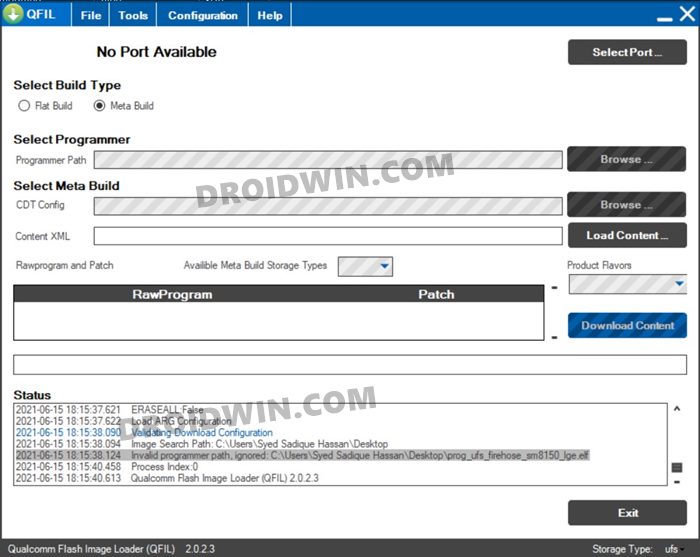
Разблокировать и исправить Bootloop
Перепрограммировав стандартное ПЗУ на свое устройство, вы можете разблокировать его, а также исправить проблемы с загрузкой.
Прошивка ELF и MBN
Что касается прошивки, то она поддерживает форматы прошивки ELF и MBN.
Портативное приложение
Поскольку это портативное приложение, вам не нужно устанавливать его на свой компьютер. Вы можете просто извлечь инструмент и сразу же приступить к работе.
Загрузить последнюю версию Qualcomm Flash Image Loader QFIL Tool
Теперь вы можете сразу загрузить последнюю версию QFIL Tool по ссылке ниже. Кроме того, мы поделились некоторыми более старыми сборками этого инструмента на случай, если он вам может понадобиться.
Скачать прошивку ELF/MBN
Теперь загрузите прошивку MBN или ELF, соответствующую вашему устройству. Затем этот файл будет загружен в QFIL Tool и прошит на вашем устройстве. Убедитесь, что вы загружаете прошивку, соответствующую номеру модели вашего устройства и региону. Что касается ссылок для скачивания, официального сайта как такового нет. Погуглите, и вы найдете множество сайтов, предлагающих эти прошивки.
Как установить инструмент QFIL
Как уже упоминалось, это портативное приложение, поэтому вам не нужно его устанавливать. Просто извлеките его в любое удобное место на вашем ПК и дважды щелкните файл QFIL.EXE, чтобы запустить инструмент. С учетом сказанного давайте теперь перейдем к следующему шагу, чтобы загрузить, установить и использовать инструмент QFIL для прошивки прошивки MBF и XML.
Как использовать инструмент QFIL
- Для начала выключите устройство.
- Затем нажмите и удерживайте клавишу увеличения громкости и подключите устройство к ПК через USB-кабель.
- Теперь дважды щелкните файл QFIL.exe, чтобы открыть инструмент.
- Прежде всего, выберите Flat Build в разделе Build Type.
- Затем нажмите кнопку «Обзор» в разделе «Выбор программиста» рядом с «Путь программиста».
- Перейдите к файлу прошивки MBN, присутствующему в стандартной прошивке, и выберите его. Имя файла будет примерно таким: prog_emmc_firehose_****.mbn.
- Затем нажмите кнопку «Загрузить XML», перейдите к прошивке и выберите присутствующий там файл rawprogram().
- Наконец, нажмите кнопку «Загрузить» и дождитесь завершения процесса, который может занять до 10-15 минут.
- После этого ваше устройство должно загрузиться в ОС. Теперь вы можете отключить устройство от ПК и закрыть инструмент.
Итак, все это было из этого руководства о том, как загрузить, установить и использовать QFIL Tool для прошивки файла прошивки MBF и XML. Если у вас есть какие-либо вопросы относительно вышеупомянутых шагов, сообщите нам об этом в комментариях. Мы вернемся к вам с решением в ближайшее время.
Исправить сбой загрузки QFIL сбой пожарного шланга сбой FHLoader сбой процесса
Если вы получаете сообщение об ошибке QFIL Download Fail Firehose Fail FHLoader Fail Process Fail, то исправить это довольно просто. Вам необходимо скачать и установить версию QPST v2.7.496. Остальные инструкции по перепрошивке такие же, как указано выше.
Qualcomm Flash Image Loader (QFIL) — это инструмент, разработанный компанией Qualcomm для прошивки устройств на базе чипов Qualcomm Snapdragon. Этот мощный инструмент позволяет пользователям загружать и устанавливать прошивки на устройства с процессорами Qualcomm.
Если у вас есть смартфон или планшет на базе Qualcomm Snapdragon и вам нужно прошить устройство или откатиться к предыдущей версии прошивки, Qualcomm Flash Image Loader может быть вашим лучшим другом. Он предоставляет простой и интуитивно понятный интерфейс с множеством возможностей для настройки и установки прошивки.
Однако, прежде чем начать использовать Qualcomm Flash Image Loader, вам потребуется подготовка. Вам нужно будет скачать и установить драйвера Qualcomm USB. Эти драйвера обеспечат правильное взаимодействие QFIL с вашим устройством и позволят выполнить прошивку без проблем.
После установки драйверов вам нужно будет загрузить прошивку для вашего устройства в соответствующий раздел Qualcomm Flash Image Loader. Выберите нужный раздел, например, «Bootloader», «System», «Recovery» и т. д., а затем выберите соответствующий файл прошивки с расширением .mbn.
После того, как вы загрузили прошивку, подключите ваше устройство с помощью USB-кабеля, затем нажмите кнопку «Download» и дождитесь завершения процесса прошивки. После успешной установки прошивки вы увидите соответствующее сообщение в QFIL.
В заключение, Qualcomm Flash Image Loader — это мощный инструмент, который может пригодиться вам при прошивке устройств на базе Qualcomm Snapdragon. Следуйте нашему подробному руководству и получите полный контроль над прошивкой вашего устройства!
Как использовать Qualcomm flash image loader
Qualcomm flash image loader (QFIL) — это инструмент, который позволяет прошивать устройства, работающие на чипсетах Qualcomm. С помощью QFIL вы можете устанавливать новые прошивки, восстанавливать устройства после блокировки или неполадок, а также выполнять другие операции с системным образом.
Для использования Qualcomm flash image loader вам понадобится следующее:
- Компьютер с установленной операционной системой Windows.
- USB-кабель для подключения устройства к компьютеру.
- Устройство, работающее на чипсете Qualcomm.
- Файл прошивки (.mbn или .xml), который вы хотите установить на устройство.
Далее следуйте инструкциям для использования Qualcomm flash image loader:
- Скачайте и установите Qualcomm USB-драйверы на свой компьютер. Они необходимы для обеспечения связи между устройством и компьютером.
- Скачайте и установите Qualcomm flash image loader на свой компьютер.
- Запустите Qualcomm flash image loader, нажав на ярлык на рабочем столе или в меню «Пуск».
- Подключите устройство к компьютеру с помощью USB-кабеля. Установите необходимые драйверы, если система попросит.
- В QFIL выберите вкладку «Flat Build».
- Нажмите на кнопку «Browse» и выберите файл прошивки (.mbn или .xml), который вы хотите установить на устройство.
- Нажмите на кнопку «Download», чтобы начать процесс прошивки устройства.
- Дождитесь завершения процесса прошивки. Весь процесс займет некоторое время, поэтому будьте терпеливы.
- После завершения прошивки устройство автоматически перезагрузится и будет готово к использованию с новой прошивкой.
Важно: При использовании Qualcomm flash image loader будьте осторожны и следуйте инструкциям внимательно. Неправильное использование инструмента может привести к повреждению устройства. Рекомендуется создать резервную копию данных перед прошивкой устройства.
Настройка Qualcomm flash image loader
Qualcomm Flash Image Loader (QFIL) — это инструмент, разработанный Qualcomm, который позволяет загружать прошивку на устройства с чипсетами Qualcomm. При правильной настройке QFIL облегчает процесс установки прошивки на ваше устройство. В этом разделе мы расскажем о том, как правильно настроить Qualcomm Flash Image Loader.
- Загрузите и установите драйверы
- Загрузите и установите QFIL
- Подготовьте прошивку
- Запустите QFIL:
- Настройте параметры:
- Загрузите прошивку на устройство:
Перед началом работы с QFIL вам необходимо убедиться, что на вашем компьютере установлены правильные драйверы для вашего устройства. Скачайте и установите соответствующие драйверы для своего устройства с официального сайта Qualcomm.
После установки драйверов загрузите и установите Qualcomm Flash Image Loader (QFIL) на ваш компьютер. Вы можете найти последнюю версию QFIL на официальном сайте Qualcomm.
Перед использованием QFIL вам необходимо подготовить прошивку для вашего устройства. Убедитесь, что у вас есть правильная прошивка для вашей модели устройства. Распакуйте прошивку и запомните путь к файлам.
Подключите ваше устройство к компьютеру с помощью USB-кабеля. Запустите QFIL на вашем компьютере. В окне QFIL выберите «Flat build» и нажмите кнопку «Browse». Укажите путь к прошивке, которую вы подготовили на предыдущем шаге.
В QFIL выберите устройство из выпадающего списка «Select device». После этого выберите «Programmer path» и укажите путь к «prog_emmc_firehose_****.mbn» файлу. Где звездочки — это модель вашего устройства. Убедитесь, что в разделе «Load XML» выбрана опция «rawprogram_unsparse.xml».
Когда все настройки выполнены, вы можете нажать кнопку «Download» в QFIL. Процесс загрузки прошивки может занять некоторое время. После завершения прошивки вы увидите сообщение об успешном завершении.
Теперь вы знаете, как настроить Qualcomm Flash Image Loader для загрузки прошивки на ваше устройство с чипсетами Qualcomm. Убедитесь, что вы следуете инструкциям внимательно, чтобы избежать ошибок во время процесса.
In this particular post We will Talk About, How can You flash Qualcomm Devices, Qualcomm CPU Flashing Guide. Things you need to know before flashing the Qualcomm devices.
Now Let’s Start…
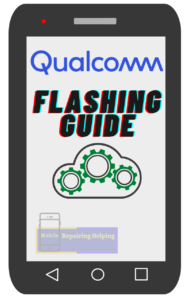
There Are Many Brands In The Market That Are Using Qualcomm CPU In their Phones,
Also, the Most Useable CPU In The Smartphone is Qualcomm.
Example:– Xiaomi, Vivo, Samsung, Asus, Nokia, Motorola, Oneplus, Oppo, Realme Etc.
Note:- For Oppo, Realme, Samsung, Nokia You can’t Flash in QFIL. They use their Own Flash tool.
If You want to Confirm that Your phone has Qualcomm CPU,
Then simply Google it.
With Your phone Brand name & Model Name write in the last CPU type, & Chipset,
Qualcomm is Using the Snapdragon Series In their Smartphone So that you can easily identify it.
Requirements For Qualcomm CPU Flashing?
- QFIL Flash tool — Download the Latest Version From ➡ HERE (Qfiltool.com)
- Qualcomm USB Driver ⇐ (If Already Driver is Installed In Your PC Then Skip)
- Flash file — (Firmware, Stock Rom) It’s Always Recommended to Download Same version Or Latest version Flash File.
The phone should have at least 30-50 percent of battery to perform the Flashing Process.
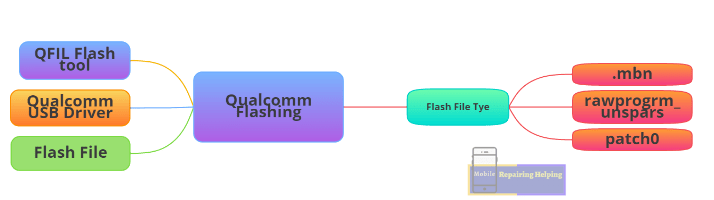
-
QFIL Flash tool
QFIL Flash (Qualcomm Flash Image Loader) tool is A free Official Software Tool, QFIL Tool allows You to flash the Stock Firmware (XML based) on your Qualcomm smartphone phone.
Where To Download Flash File For Qualcomm Devices?
As I already shared with You in the MTK Flashing Guide Post.
There Are many websites for flash file Download.
simply Google it. Your Phone model with Brand name And Add Flash File in the last.
You will get many results For Flash File, Simply Download From there.
How to Flash Qualcomm CPU Devices?
Make sure You download the Above Requirements, & Extract
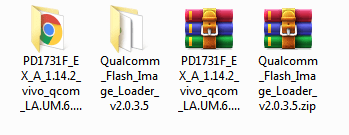
♦ Now You have to Open Flash Tool, Go to Tool Folder Click On QFIL.exe Run As Administrator.
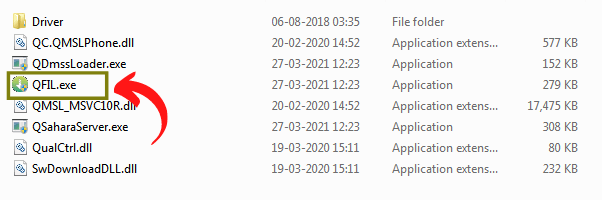
IF Ask permission Click Yes.
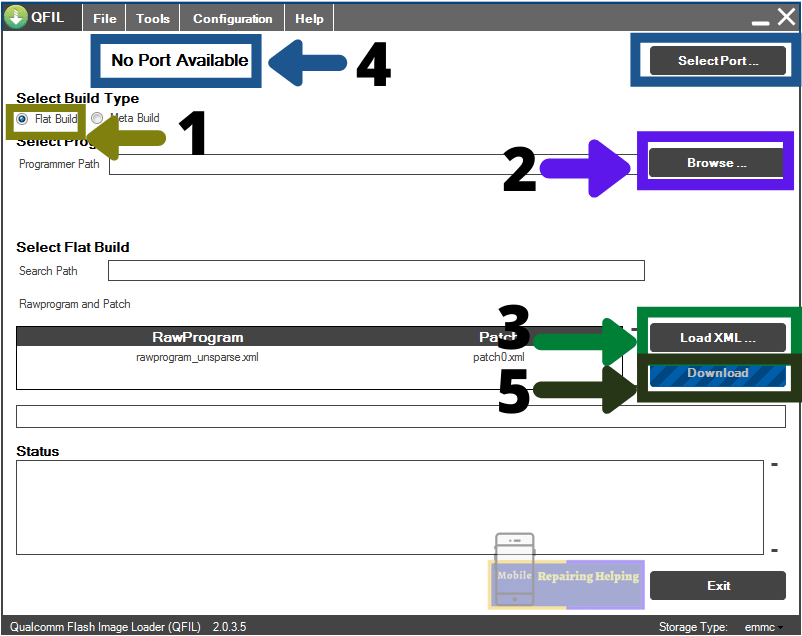
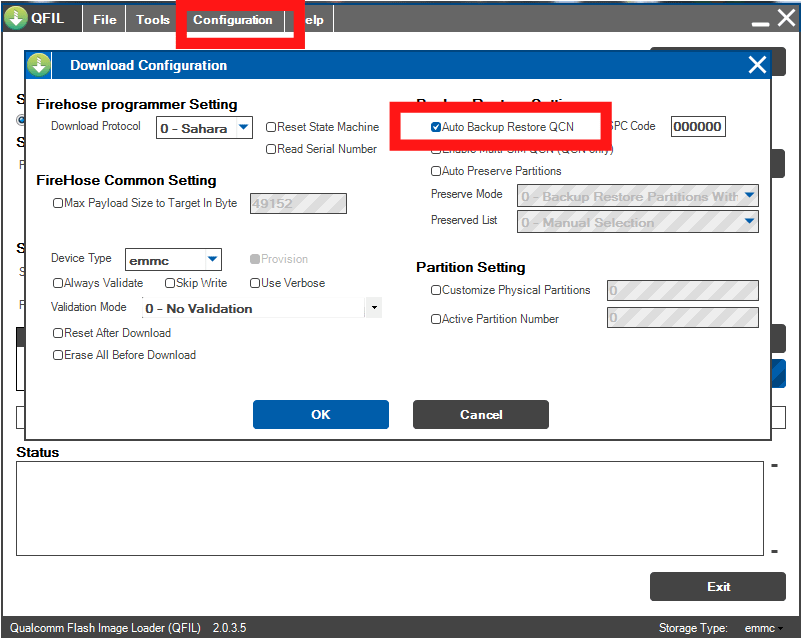
♦ Before Flashing, Make sure the Auto backup restore QCN option is checked.
-
1–Select Build Type
♦ Here You have to Select Flat Build.
-
2– Browse Tab
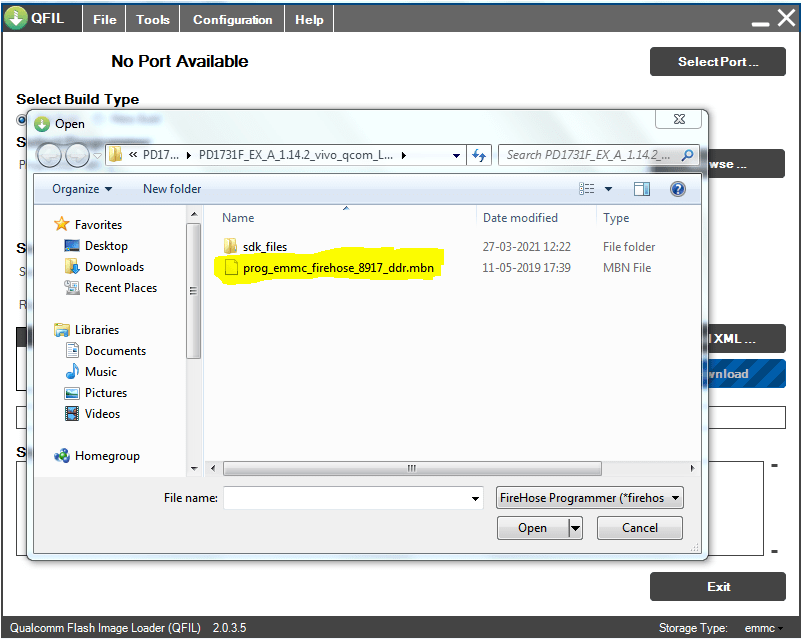
♦ Here You have to Select the .mbn File From the flash File Folder.
-
3– Load XML Tab
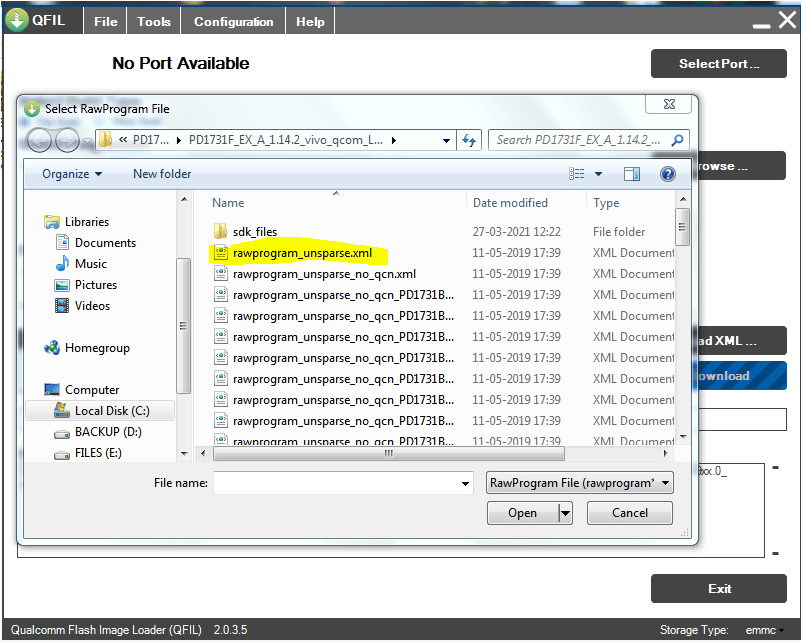
♦ Here You have to Select rawprogram_unsparse.xml file
or you can Also select rawprogram_No_qcn.Xml
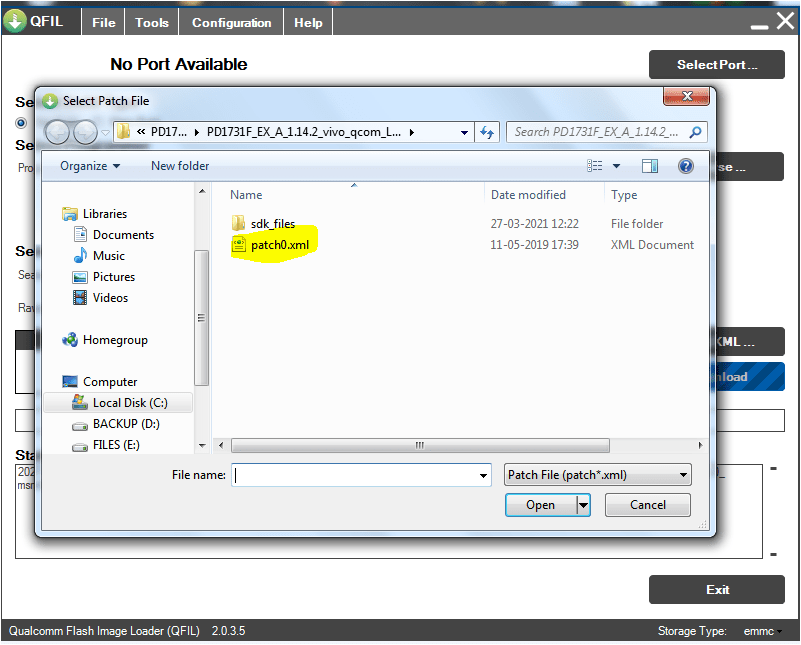
♦ Then You have to Select patch0.xml File
-
4– Port Option
♦ After File Selection, Here you have to Connect the phone in EDL mode 9008 PORT (Emergency Download Mode)

For Qualcomm devices, You can Connect the phone To EDL Mode before flash.
How to Access EDL mode in Qualcomm Devices?
This Process will be Work On Switch Off Condition
1–Press & Hold Volume UP key + Volume DOWN Key (Connect USB Cable) For Old Security Devices
2– In Some Qualcomm phones, You can use EDL Deep Flash Cable
3– PCB Test Point
It Depends On the Brand, each brand has a Different Test Point location on a mobile Motherboard, You can Search for Test Point According to Your Model on Google.
Remove the battery Connector (the battery is not required for EDL mode)
Then Simply Short those Two Points Via Tweezer (Connect USB cable)
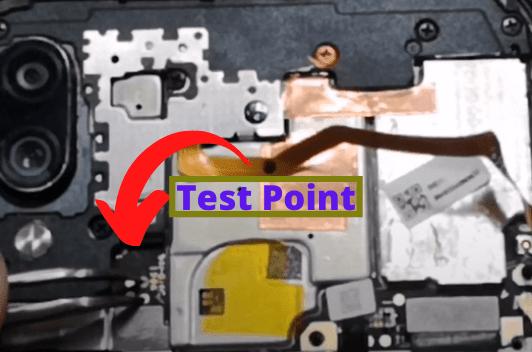
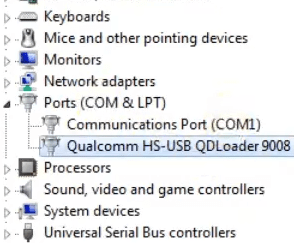
After Connect Phone You can see in The Device manager Highlighted in Ports Section Qualcomm HS-USB QDLoader 9008
-
5– Download button
♦ Now Simply Click On Download
Note:– Don’t touch the Phone while Flashing.
The flashing process may take Some time,
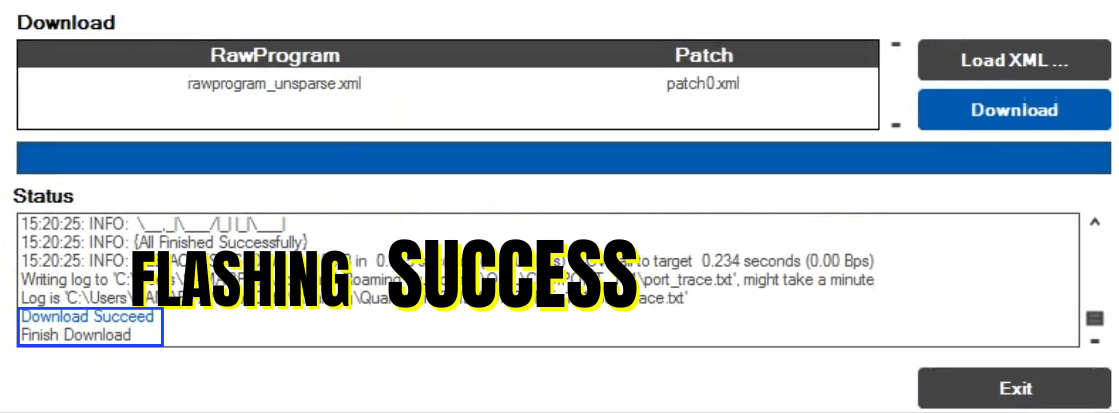
After Flashing Success connects the battery connector, power on the phone.
Now it’s Done You Are Successfully Flash Qualcomm Phone.
What to Do If The Phone Does Not Switch On After Flashing Or If You Get Any error in Qualcomm CPU Devices?
In This Condition, First You have to try the Above method.
IF You get Any error then You can Try Below Solutions.
- Try with a different version of the Flash Tool
- Try with ➡ QPST Tool (Qpsttool.com)
- Try to change Flash File
- Try To Check Mobile Battery, Charge or not
- Also IF You have UMT Dongle then You have to Try in UMT or Any Other Tool ( we will see Umt Guide in Upcoming Post)
IF Your issue does not solve After Tried Above Solutions, Then search Solution On YouTube And Google.
IF Your Phone Still Not On Maybe there is a Hardware issue or an EMMC issue.
What’s the difference between Flat build and Meta build?
The difference is in the content of the firmware and folder structure. Flat build contains patch.xml in the same folder with other files while Meta build contains contents.xml in the root of the folder.
-
Meta build:
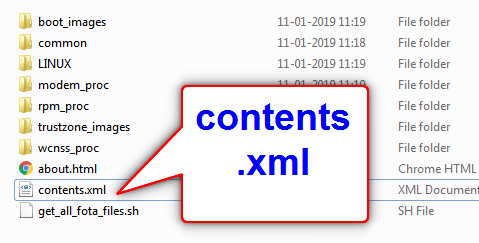
If You See Contents.XML file In Flash File Folder, Then You have to flash in the Meta Build tab.

Then You have to Connect the phone in EDL mode, and Simply Click On Download Content Button.
IF you get any error in this Process, then simply change the tool, try with a different version.
Or Try With QPST Tool,
You can Also Use Qflash-tool For content type Flash Files
Download Qflash-tool from here ⇒ Qflash-tool
-
Download Fail Sahara Fail error in QFIL
With QFIL, one error You will eventually encounter is the Download Fail: Sahara Fail: QSaharaServer Fail: process fail error.
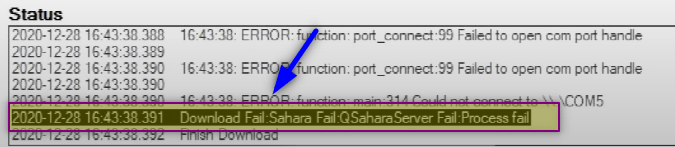
There are a number of reasons You may get this error so let’s see their Solutions.
Reasons for QFIL Sahara failure and solutions
- Incompatible firmware:- If you are trying to flash the wrong firmware or version of your device you may run into this error.
- using an old QFIL version:- you may run into this error while using an old version of QFIL.try with the latest version.
- using QFIL standalone:- There are two formats of QFIL- one which is co-installed with QPST and QFIL standalone . in case you’re encountering Sahara fail while using the QFIL standalone then install the latest version of QPST and use the QFIL that comes with it.
- Incompatible programmer file:- You Will usually find multiple programmer files (with firehose in the name) in your firmware, in case you do then consider trying the others in the firmware. If not, try With A different Flash File.
- Space in file path:- Check the file path to your firmware and ensure there’s no space in any of the directory names Example: C:\Users\Hovatek\Desktop\Hovatek_files\QFIL_Qualcomm instead of
C:\Users\Hovatek\Desktop\Hovatek files\QFIL Qualcomm
- Entering EDL Mode too early:- Entering and leaving the device in EDL mode for too long before flash should cause a Sahara error due to timeout. putting the device into EDL mode should be the last thing you do just before clicking download (which initiates flashing)
(Credits: Source hovatek.com)
I hope You understand All the Above Things About the Qualcomm CPU flashing guide.
Feel free to write in the comment section below. If You Have Any Query Regarding This Topic,
For Next Post Follow ➡ SPD Flashing Guide
